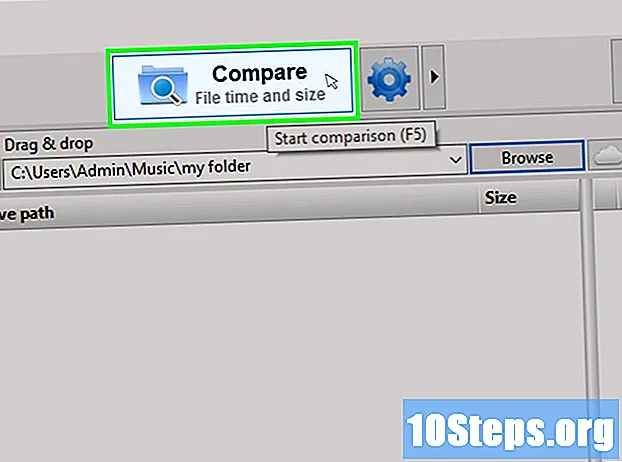
Obsah
Tento článok vás naučí, ako zdieľať priečinok s inými počítačmi vo vašej sieti. To umožní každému počítaču v sieti prístup a zmenu súborov v zdieľanom priečinku. Je možné zdieľať a pristupovať k priečinku v systéme Windows aj Mac, ale oba počítače (zdroj aj cieľ) musia byť v rovnakej sieti. Ak chcete synchronizovať priečinok v počítači s iným miestnym priečinkom alebo USB kľúčom, môžete použiť program FreeFileSync.
kroky
Metóda 1 z 3: Zdieľanie priečinkov v systéme Windows
kliknutím na logo Windows v ľavom dolnom rohu obrazovky. Potom sa objaví malé menu.

kliknutím na ikonu ikony priečinka v ľavom dolnom rohu okna „Štart“.
blízko hornej časti okna. Potom sa zobrazí rozbaľovacia ponuka.
v pravom dolnom rohu obrazovky (Windows) alebo Wi-Fi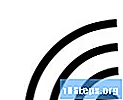

v pravom hornom rohu (Mac) a v hornej časti sa zobrazí názov siete.- Tento krok funguje aj na zariadeniach, ktoré sú v rovnakej káblovej sieti (Ethernet).
kliknutím na logo Apple v ľavom hornom rohu obrazovky. Potom sa zobrazí rozbaľovacia ponuka.
v pravom dolnom rohu obrazovky (Windows) alebo Wi-Fi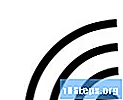

v pravom hornom rohu (Mac) a v hornej časti sa zobrazí názov siete.- Tento krok funguje aj na zariadeniach, ktoré sú v rovnakej káblovej sieti (Ethernet).
Prístup k zdieľanému priečinku z druhého počítača. Po zdieľaní priečinka bude môcť druhý počítač zobraziť jeho obsah a pridať alebo odstrániť súbory:
- gumák: otvorte vyhľadávač, kliknite na názov počítača v ľavom dolnom rohu okna a otvorte priečinok.
- windows: otvorte program „Prieskumník“, kliknite na názov druhého počítača v stĺpci priečinok vľavo (pravdepodobne ho budete musieť najprv posúvať nadol) a priečinok otvorte.
Metóda 3 z 3: Použitie FreeFileSync
Stiahnite si FreeFileSync. Ak to chcete urobiť, prejdite na oficiálnu webovú stránku, kliknite na zelené tlačidlo Stiahnuť ▼ v dolnej časti okna prejdite nadol na hlavičku „Stiahnuť FreeFileSync“ a kliknite na odkaz operačného systému.
- Napríklad kliknite na Stiahnite si FreeFileSync 10.0 Inštalácia systému Windows pre Windows alebo Stiahnite si FreeFileSync 10.0 macOS pre Mac.
Nainštalujte FreeFileSync. Proces inštalácie sa líši v závislosti od operačného systému vášho počítača:
- windows: dvakrát kliknite na súbor .exe, kliknite na tlačidlo Áno keď sa zobrazí výzva a potom Advance až do začatia inštalácie.
- gumák: dvakrát kliknite na súbor .ZIP, ktorý chcete otvoriť a extrahovať, dvakrát kliknite na extrahovaný súbor P.KG v priečinku a postupujte podľa pokynov na obrazovke.
V prípade potreby pripojte akékoľvek externé úložné zariadenie. Ak chcete synchronizovať súbory s USB kľúčom alebo externým pevným diskom tak, aby sa zmenené súbory automaticky aktualizovali, pripojte zariadenie.
- Tento krok preskočte, ak chcete synchronizovať priečinok s iným priečinkom v počítači.
- Na počítačoch Mac budete potrebovať jednotku USB-C (Thunderbolt 3) USB alebo externý pevný disk alebo adaptér USB 3.0 na USB-C.
Otvorte FreeFileSync. Dvakrát kliknite na ikonu FreeFileSync - má dve zelené kruhové šípky. Potom sa otvorí jeho okno.
klikni Nový v ľavom hornom rohu okna. Vymažete tým všetky informácie v okne FreeFileSync.
Pridajte priečinok, z ktorého chcete synchronizovať súbory. Nad sprostredkovanou časťou okna FreeFileSync kliknite Prehliadať (Prehľadávať), otvorte požadovaný priečinok, kliknite naň a potom Vyberte priečinok (Vyberte priečinok).
- V systéme Mac kliknite na zvoliť (Vybrať).
Pridajte miesto synchronizácie. Musí to byť miesto, do ktorého sa budú synchronizovať súbory v priečinku. klikni Prehliadať v pravom hornom rohu okna FreeFileSync kliknite na priečinok alebo položku úložného priestoru a potom Vyberte priečinok (Windows) alebo zvoliť (Mac).
klikni porovnať (Porovnať) nad prvým stĺpcom priečinka. Potom sa v každom stĺpci otvorí zoznam súborov.
Kliknite na trojuholník napravo od zeleného zariadenia. Táto ikona sa nachádza nad stĺpcom položky úložiska alebo priečinka, do ktorého chcete synchronizovať priečinky. Potom sa zobrazí rozbaľovacia ponuka.
klikni Zrkadlo -> (Zrkadlo ->) v rozbaľovacej ponuke. Možnosť zrkadlo zabezpečí, že všetky súbory v prvom priečinku sa automaticky skopírujú do druhého umiestnenia.
- Majte na pamäti, že tým sa odstránia súbory z druhého umiestnenia, ktoré v prvom neexistujú.
- Ak chcete synchronizovať miesto v oboch smeroch, kliknite na tlačidlo <- Two way -> (<- Dva smery ->).
klikni synchronizovať (Synchronizovať) v pravom hornom rohu okna.
klikni štart (Štart), keď sa zobrazí výzva. Teraz sa súbory z prvého umiestnenia skopírujú do druhého.
Uložte konfiguráciu FreeFileSync. Ak chcete v budúcnosti synchronizovať svoje priečinky, musíte svoje nastavenia uložiť do konfiguračného súboru nasledujúcim spôsobom:
- Kliknite na zelenú ikonu šípky v krúžku označenú Uložiť ako (Uložiť ako) v ľavom hornom rohu okna.
- Názov konfigurácie.
- Vyberte cieľový súbor.
- klikni Uložiť (Zachrániť).
V prípade potreby znova spustite synchronizáciu. Keď nastane čas na vykonanie novej synchronizácie priečinka s vybratým cieľom, dvakrát kliknite na uložený konfiguračný súbor. Otvorí sa tak FreeFileSync a priečinok sa zosynchronizuje.
- Pri presúvaní alebo zmene názvu priečinka alebo úložnej jednotky nebude synchronizačný súbor fungovať a musí sa vykonať znova.
Tipy
- Sieťovú jednotku môžete vytvoriť aj z priečinka v počítači. Tento proces vytvorí priečinok, ku ktorému majú prístup všetky počítače v sieti.
varovanie
- Presun súborov zo zdieľaného priečinka v prvom počítači zabráni pripojeným počítačom v prístupe k dotknutým súborom.

